 しみたく
しみたくこんにちは、しみたくです。
今日はナビゲーションバーのカスタマイズ方法をご紹介します!
Androidは標準ではホームボタン、履歴ボタン、戻るボタンで構成されており、あまりカスタマイズ要素はありません。
しかし、Galaxy公式のカスタマイズツール「Good lock」の1つである「NavStar」を使うことで、標準ではできないカスタマイズができるようになります。
本日はこの「NavStar」のインストール方法および、使い方をご紹介します。
ナビゲーションバーカスタマイズアプリ『NavStar』とは
Galaxyシリーズではナビゲーションバーの設定画面が用意されていますが、スタイルの変更とボタンの順序の変更しかできません。
「Navstar」ではそんなGalaxyのナビゲーションバーをもっと自由にカスタマイズできるようになります。
また、「NavStar」ではAndroid10以降で採用されたジェスチャーナビゲーションのカスタマイズにも対応しています。
こちらのようにバーの色をカスタマイズすることができます。
「NavStar」のインストール方法
「NavStar」 のインストール方法
それでは「NavStar」をインストールしていきます。
海外では「NavStar」はGalaxyサムスン公式アプリストアGalaxy ストアでダウンロードができますが日本からのインストールはできないようになっています。
そこで、「NiceLock Downloader Companion」というアプリを利用して、直接Galaxy にインストールしましょう。
「NiceLock Downloader Companion」のインストール方法はこちらを参考にしてください。

NiceLock Downloader Companionの真ん中あたりに「NavStar」の項目があるのでこちらをタップしましょう。
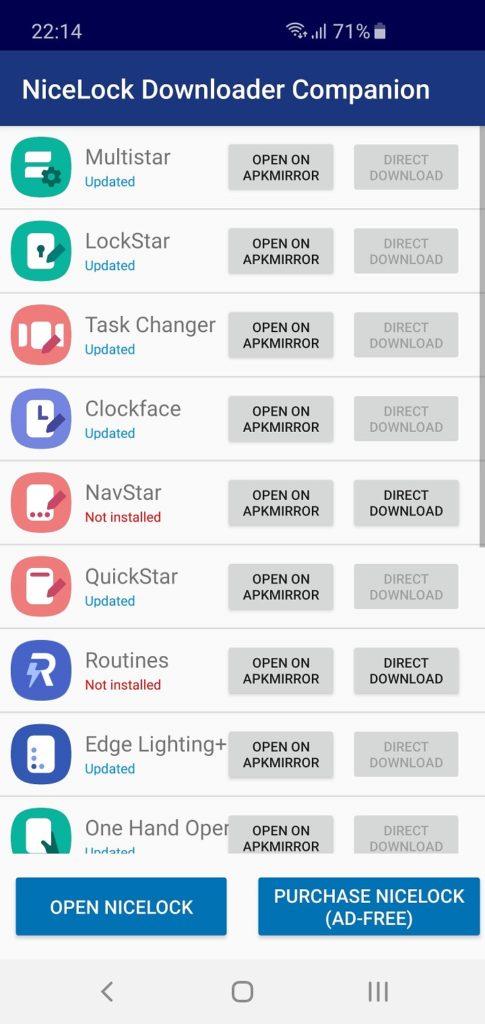
最新版のアプリでよければ「DIRECT DOWNLOAD」をタップしましょう。
するとapkファイルのダウンロード画面に遷移します。アプリのダウンロードは自動で始まります。もし始まらない場合はページの真ん中にある「DOWNLOAD APK」をタップしましょう。
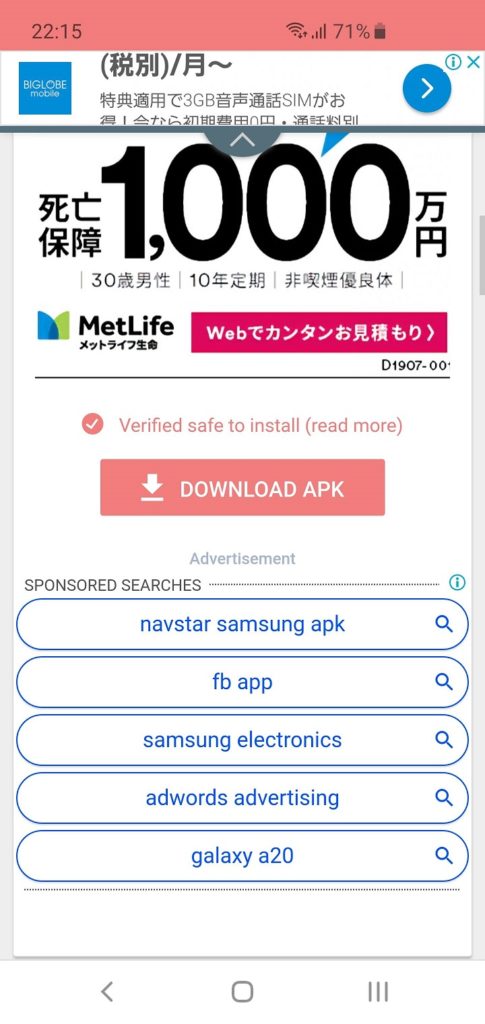
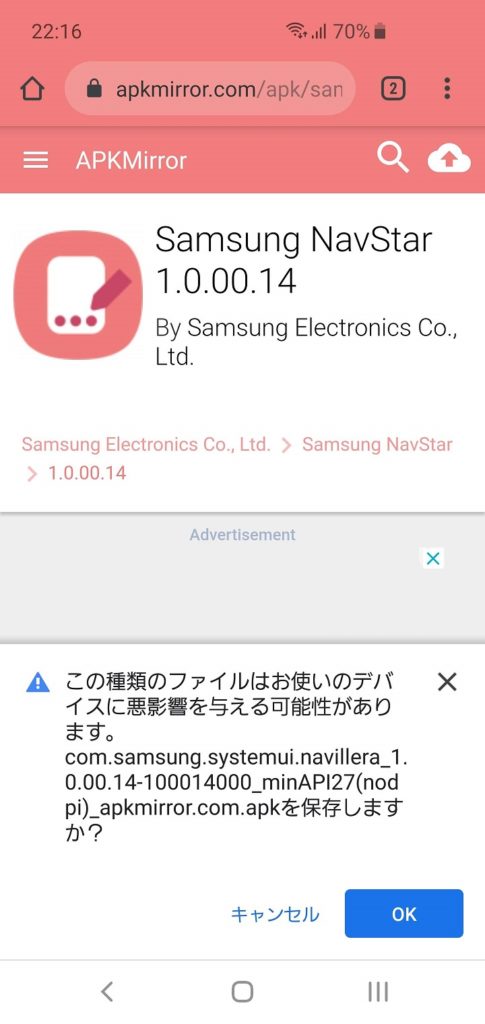
ダウンロードが完了したらインストールを行いましょう。
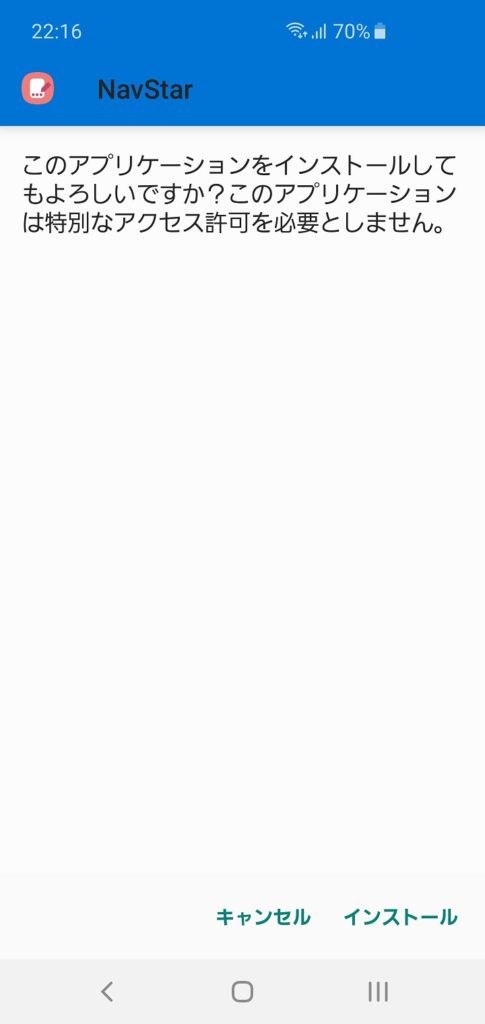
「NavStar」がインストールできていれば、「Nice Lock」の画面の文字がUpdatedに変更されます。
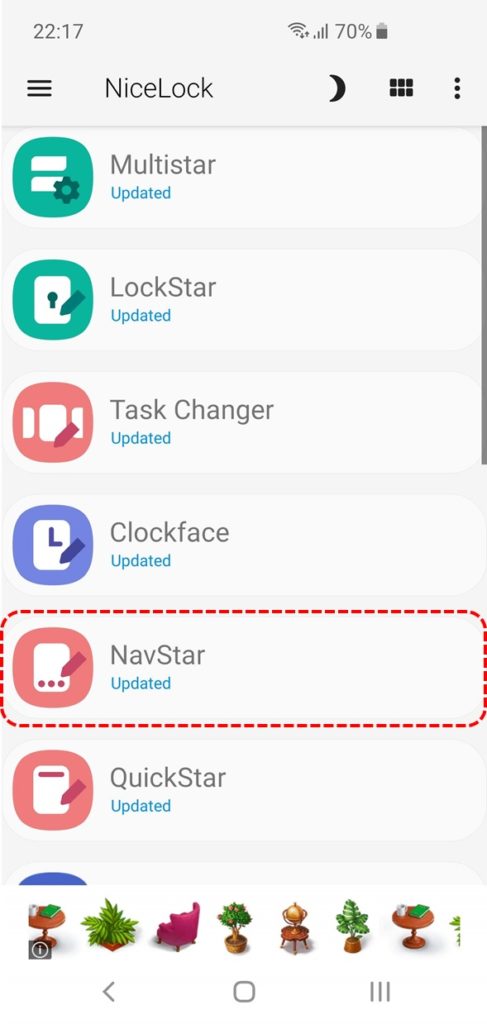
以上で、Galaxyのナビゲーションバーを変更するための「NavStar」のインストールは完了です。
「NavStar」の設定方法
「NavStar」の設定方法を解説します。
まずは「NavStar」を起動しましょう。
そのため「Nice Lock」のアプリから移動しましょう。
「Nice Lock」のホーム画面から「NavStar」をタップします。
「NavStar」はナビゲーションバーとジェスチャーの2つをカスタマイズができます。
ナビゲーションバーのカスタマイズ
ボタンのデザイン変更
「NavStar」では画面下部のタブで『Buttons』と『Swipe gestures』の設定が用意されています。
「NavStar」の設定画面を開くと、ナビゲーションバーのデザインが並びます。
右上にチェックを入れ、お好きなナビゲーションバーを選ぶとナビゲーションバーのデザインが変更されます。


ボタンごとに好きなデザインや新しいボタンを割り当てる方法
ボタンごとに好きなデザインを選んだり、新しいボタンを割り当てる方法をご紹介します。
画面上部の「New configuration」から新しいテンプレートを作成します。
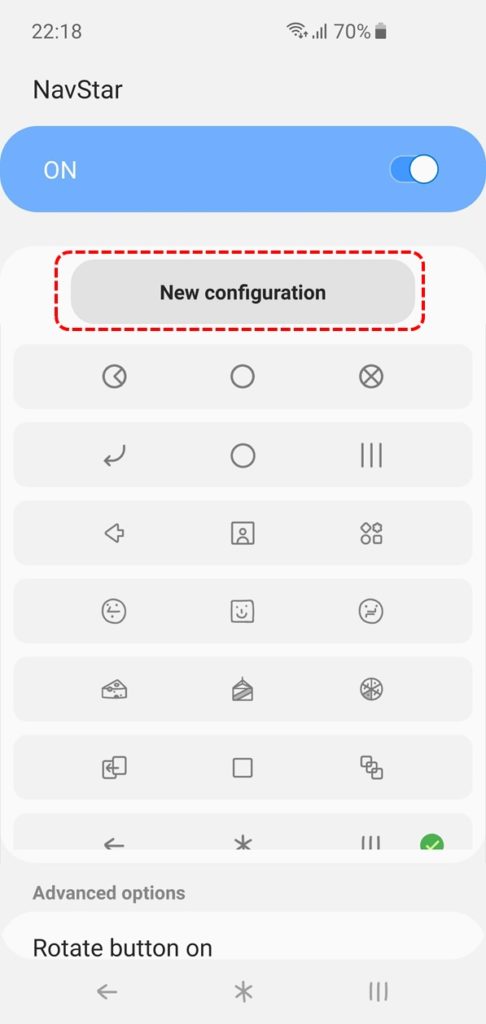
こちらの画面では、新たにナビゲーションバーのテンプレートを作成することが出来ます。
真ん中のタブでは、ボタンを左右に寄せて、片手操作をしやすくしたり、ナビゲーションバーに新しいボタンを割り当てることができます。
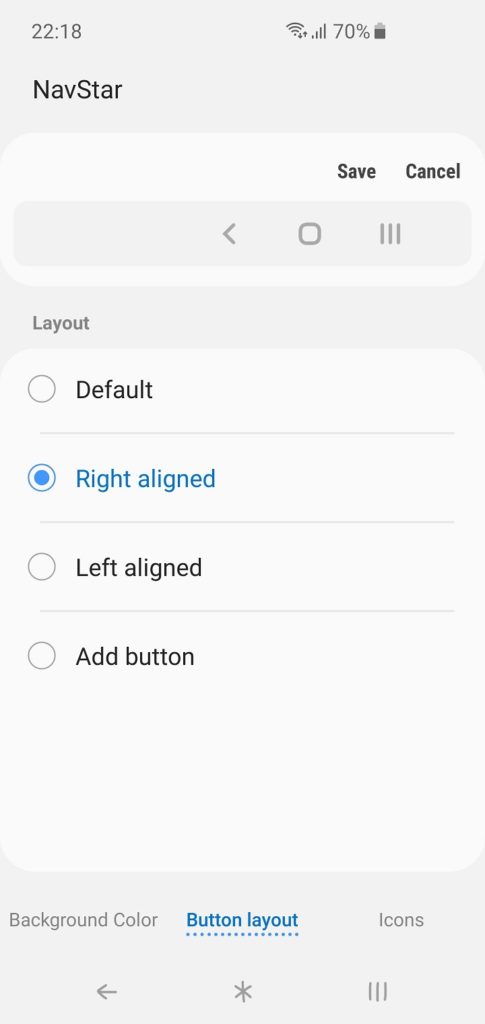
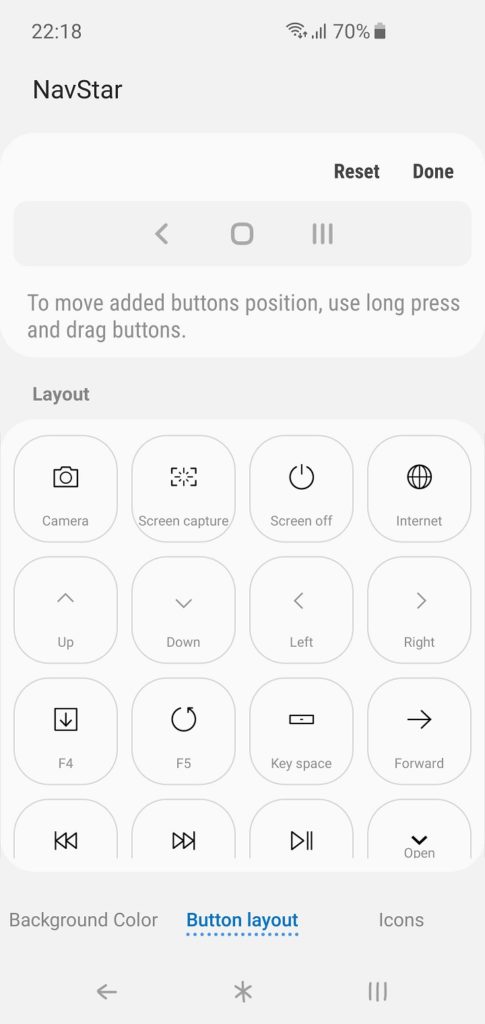
追加したいボタンをタップすると、上部のナビゲーションバーのプレビューに追加されます。
カメラのショートカットやスクリーンキャプチャ、画面のオフなど気が利くショートカットが用意されているのでお好きなボタンを追加しましょう。
1番右のタブでは、アイコンごとにデザインを変更することが出来ます。
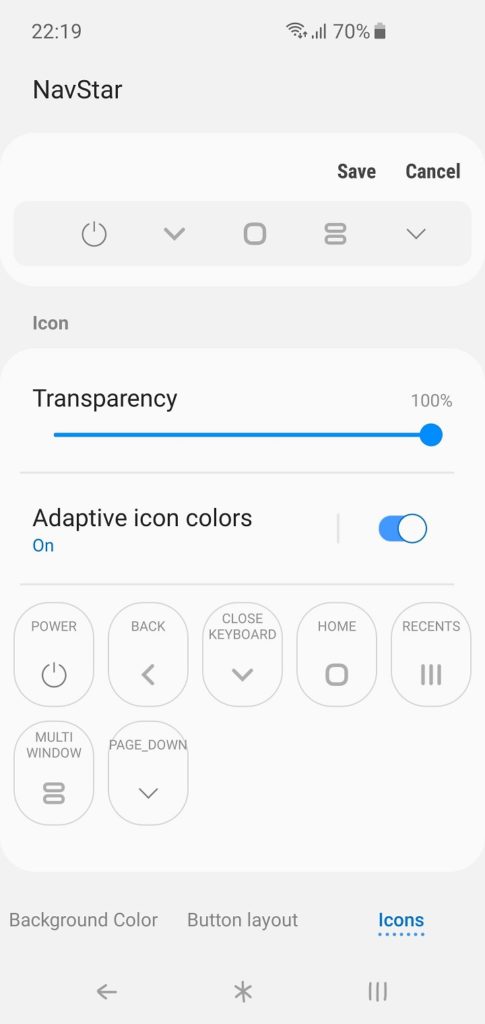
アイコンの透過度やそれぞれのボタンのデザインを変更することができます。
SAVEをタップするとテンプレートが保存され、ナビゲーションバーが自動的に作成したテンプレートに変更されます。
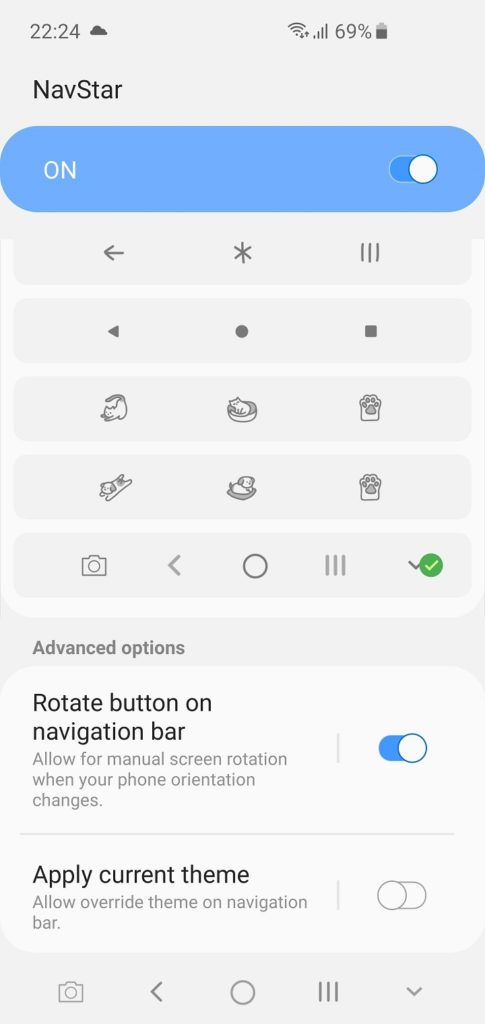
ナビゲーションバーのカスタマイズは完了です。
スワイプジェスチャーのカスタマイズ
次はジェスチャーナビゲーションの設定方法です。
こちらでは次の3つの設定が可能です。
- ナビゲーションバーエリアの透過設定
- ジェスチャーナビゲーションの感度の変更
- ジェスチャーハンドルのカスタマイズ
ナビゲーションバーエリアの透過設定
こちらを有効にするとナビゲーションバーエリアが透明になります。
ナビゲーションバーの付近が透明になっています。
ジェスチャーナビゲーションの感度の変更
こちらの設定では、ジェスチャーナビゲーションの感度を6段階でカスタマイズすることができます。
バーをスライドさせるとジェスターナビゲーションを有効にする範囲を変更することができます。
Edge Touchと組み合わせることでエッジ部分での誤タップを抑制させることができます。
ジェスチャーハンドルのカスタマイズ
こちらの設定ではジェスチャーハンドルの長さや色をカスタマイズすることができます。
ジェスチャーハンドルを好みに合わせてカスタマイズすることができます。
ジェスチャーハンドルの色も好きな色に変更ができます。
ナビゲーションをカスタマイズ『NavStar』 まとめ
「Good Lock」の一つである「NavStar」をご紹介しました。
あまり弄る機会のないナビゲーションバーですが、こうしてショートカットを追加するだけで使い勝手が大幅に良くなりますね。
「Good Lock」の一つである「NavStar」をご紹介しました。
他にもたくさんの魅力的な機能が「Good Lock」にあります。「Good Lock」で快適なGalaxyを楽しんでみてはいかがでしょうか。
最後までご愛読ありがとうございました。
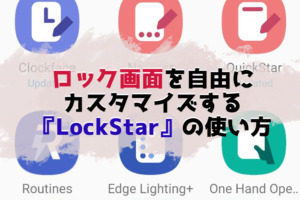
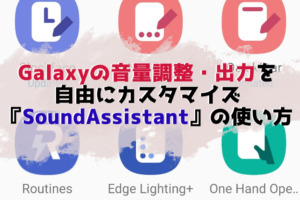






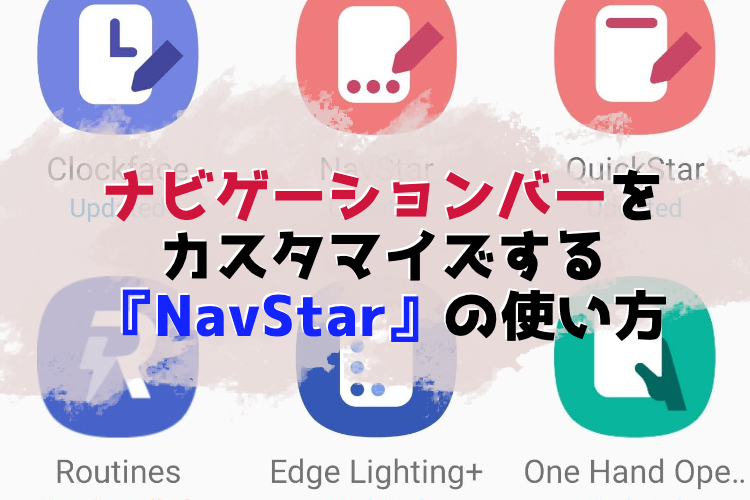


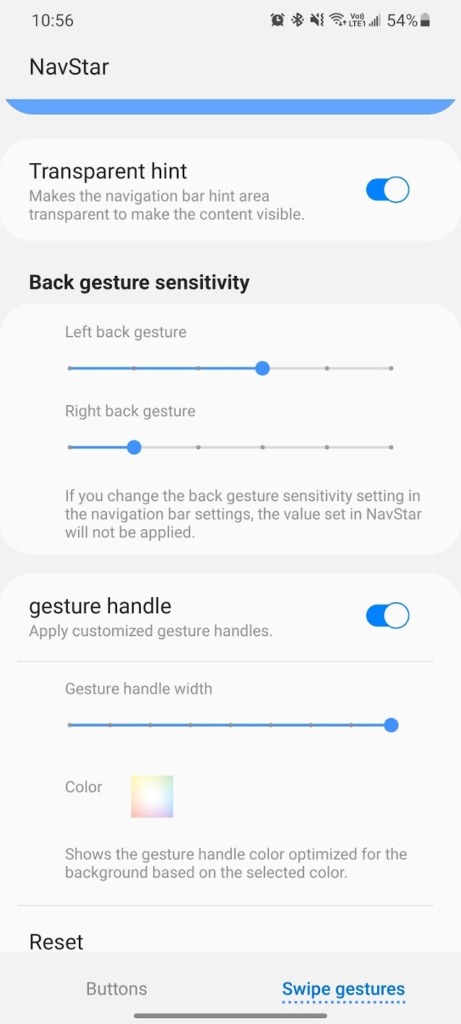

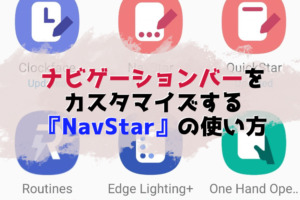
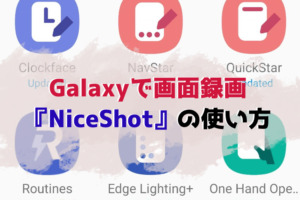
コメント